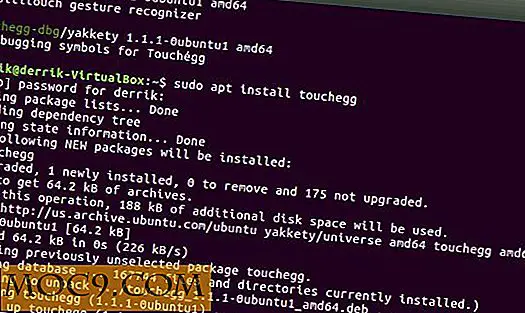So ändern Sie Ihre Windows 7-Startschaltfläche
Heute zeige ich Ihnen, wie Sie etwas tun können, was Sie unter Windows 7 nicht für möglich gehalten hätten. Sie werden jetzt lernen, wie Sie Ihren langweiligen Startmenü-Button loswerden und einen anderen implementieren. Während ich es normalerweise nicht mag, Benutzer auf Software von Drittanbietern zu verweisen, müssen Sie eine Anwendung herunterladen, um dies zu erledigen. Nachdem Sie das folgende Lernprogramm abgeschlossen haben, können Sie Ihre Freunde beeindrucken und lächeln, während Sie das neue Aussehen genießen, das Sie an Ihr Windows-System anhängen. Sicher, es ist keine vollständige Überarbeitung, aber es gibt Ihnen die Kontrolle über einen weiteren Aspekt, den Microsoft nicht gut genug war, um Sie zuvor ändern zu lassen.
Das wichtigste zuerst
Wenn Sie Änderungen an Ihrem Computer vornehmen, sollten Sie zuvor einen Wiederherstellungspunkt erstellen. Wenn Sie nicht wissen, wie Sie einen Wiederherstellungspunkt erstellen, ist das ziemlich einfach:
1. Gehen Sie zu " Start -> Systemsteuerung -> System und Sicherheit -> System> Erweiterte Systemeinstellungen " (dieser Link erscheint im oberen linken Bereich). Ich habs? Gut! Klicken Sie auf die Registerkarte "Systemschutz" und dann auf die Schaltfläche "Erstellen" am unteren Rand des Fensters. Du solltest hier sein:
![]()
2. Sobald du fertig bist, etwas in dieses Textfeld einzugeben, klicke auf "Erstellen" und warte auf die Magie.
Nachdem Sie Ihren eigenen Wiederherstellungspunkt erstellt haben, müssen Sie wissen, wie Sie ihn verwenden können, um den Computer wiederherzustellen, falls etwas passiert. Navigieren Sie einfach zu "Start -> Alle Programme -> Zubehör -> Systemprogramme -> Systemwiederherstellung". Einmal in der Wiederherstellungsanwendung, alles andere ist so ziemlich selbsterklärend, so erspare ich Ihnen die Details. Das ist alles, was Sie wissen müssen, um sicherzustellen, dass Ihr System für einen gruseligen Wechsel bereit ist.
Das lustige Zeug
Bevor Sie beginnen, laden Sie einfach die Anwendung Windows 7 Start Button Changer hier herunter und extrahieren Sie sie in einen Ordner Ihrer Wahl. Jetzt bist du bereit, den Zauberstab auszupeitschen! Befolgen Sie diese Anweisungen sorgfältig:
1. Klicken Sie mit der rechten Maustaste auf die extrahierte ausführbare Datei und klicken Sie auf "Als Administrator ausführen". Akzeptieren Sie das lästige Pop-up, in dem Sie aufgefordert werden, die Anwendung zu autorisieren, und lassen Sie uns weitermachen. Sie sollten so etwas sehen:
![]()
2. Klicken Sie auf die obere rechte Startschaltfläche, und navigieren Sie zu einer der Beispieldateien, die mit der Anwendung geliefert wurden. Dies befindet sich im selben Ordner wie die EXE-Datei "10 Sample Orbs". Doppelklicken Sie auf Ihre Lieblings-Kugel und warten Sie eine Sekunde. Ihr Computer wird einfrieren und die Taskleiste wird momentan nicht verfügbar sein, während die Anwendung alles aktualisiert. Starten Sie Ihren Computer nicht neu oder setzen Sie ihn währenddessen nicht zurück.
Wenn Probleme auftreten, verwenden Sie den von Ihnen erstellten Wiederherstellungspunkt zu Ihrem Vorteil. Wenn Sie nicht mehr normal auf Ihrem Desktop booten können, keine Panik! Drücken Sie "F8" auf Ihrer Tastatur, kurz bevor der Windows-Ladebildschirm erscheint. Ein Menü wird mit einer Reihe von Startoptionen angezeigt. Wählen Sie "Abgesicherter Modus". Stellen Sie sicher, dass Sie sich nicht für den abgesicherten Modus mit Netzwerkunterstützung entscheiden, da Sie das Internet nicht zum Wiederherstellen des Computers benötigen. Sobald Sie sich im abgesicherten Modus befinden, können Sie den Computer auf einen früheren Punkt zurücksetzen und einen Seufzer der Erleichterung ausatmen, während Sie sich den Schweiß von der Stirn wischen.
Mit den Samples können Sie kreativ werden und Ihre eigenen Orb-Startvorlagen erstellen, wenn Sie möchten. Wenn Sie jemals einen machen, stellen Sie sicher, dass Sie es hier im Kommentarbereich veröffentlichen! Wir würden gerne davon hören!




![Wie man linken Mausklick mit Tastaturkürzel in Ubuntu simuliert [Quick Tip]](http://moc9.com/img/settings-univeral-access.jpg)